Masalah Layar Hitam Resident Evil Village
Pada artikel ini, kami akan mencoba menyelesaikan Masalah Layar Hitam yang dihadapi pemain Resident Evil Village saat terhubung ke game.
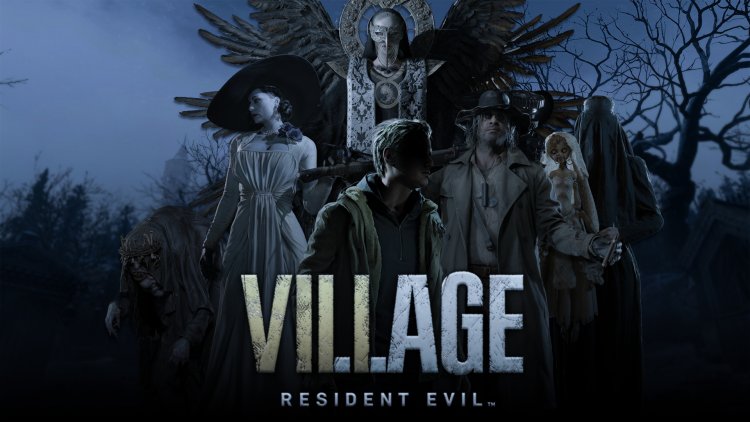
Masalah Layar Hitam yang dihadapi pemain Resident Evil Village setelah menjalankan game mencegah pemain mengakses game, mengganggu pengalaman game. Jika Anda mengalami kesalahan seperti itu, Anda dapat memecahkan masalah dengan melakukan langkah-langkah berikut.
Mengapa Saya Mendapatkan Layar Hitam Resident Evil Village?
Kesalahan layar hitam yang kita temui pada platform PC sering kali muncul sebagai akibat dari driver kartu grafis yang tidak up-to-date. Tapi kita tidak bisa puas dengan situasi ini sendirian. Kami mungkin mengalami masalah seperti itu karena kesalahan layar hitam ini, yang kami temui sebagai tambahan, karena situasi di mana permainan tidak mutakhir. Jika game kami mutakhir dan kami tidak menemukan layar hitam secara langsung, mungkin ada masalah dalam game. Untuk ini, pengembang Resident Evil Village dapat memperbaiki kesalahan layar hitam dengan membawa pembaruan baru.
Bagaimana Cara Memperbaiki Masalah Layar Hitam Resident Evil Village?
Untuk mengatasi kesalahan yang kami temui ini, kami akan mencoba menyelesaikan masalah dengan memberi tahu Anda beberapa saran.
1-) Verifikasi Integritas File Game
Kami akan memverifikasi integritas file game dan memastikan untuk memindai dan mengunduh file yang hilang atau rusak. Untuk ini;
- Buka program Steam.
- Buka menu perpustakaan.
- Klik kanan pada game Resident Evil Village di sebelah kiri dan buka tab Features.
- Buka menu File Lokal di sisi kiri layar yang terbuka.
- Klik tombol "Verifikasi integritas file game" di menu File Lokal yang kami temui.
Setelah proses ini, pengunduhan akan dilakukan dengan memindai file game yang rusak. Setelah proses selesai, coba buka kembali gamenya.
2-) Periksa Kerangka Kerja Game
Minimnya framework game di komputer Anda dapat membuat berbagai kesalahan dalam game. Oleh karena itu, komputer Anda harus memiliki aplikasi DirectX, .NET Framework, VCRedist.
- Klik untuk Mengunduh .NET Framework Saat Ini.
- Klik untuk Mengunduh VCRedist yang Diperbarui.
- Klik untuk Mengunduh DirectX Saat Ini.
Setelah melakukan pembaruan, Anda dapat me-restart komputer Anda dan menjalankan game dan memeriksa apakah masalah tetap ada.
3-) Perbarui Driver Anda
Periksa apakah kartu video Anda dan driver kerangka kerja lainnya mutakhir. Untuk ini;
- Unduh dan instal Driver Booster.
- Buka program Penguat Driver.
- Lakukan proses scanning dengan menekan tombol SCAN pada layar yang muncul.
Setelah pemindaian selesai, itu akan mengungkapkan berbagai driver yang sudah ketinggalan zaman. Lakukan pembaruan dengan memilih driver yang sudah ketinggalan zaman dan mulai ulang komputer Anda. Setelah proses ini, buka game kami dan periksa apakah masalah berlanjut.
4-) Matikan Program Antivirus
Jika ada program antivirus yang berjalan di latar belakang, itu mungkin memicu game Ark Survival Evolved. Anda dapat mencoba memasuki permainan dengan menonaktifkan program antivirus yang Anda gunakan untuk ini. Dalam kasus seperti itu, program antivirus dapat mendeteksi file game apa pun sebagai ancaman dan mengkarantinanya.
5-) Tutup dan Buka Program Steam
Coba buka kembali dengan menutup program Steam atau keluar dari akun Steam Anda. Ini akan memungkinkan Anda untuk menarik informasi di akun Anda dan memungkinkan Anda menjalankan game dengan lancar. Saat menutup program Steam, kami sarankan Anda menutupnya dengan bantuan pengelola tugas untuk menutupnya sepenuhnya. Setelah logout dari akun Steam dan login kembali, kamu bisa mencoba menjalankan game Ark Survival Evolved dengan mengakses menu My Steam Libraries.
6-) Tambahkan Pengguna Windows Baru
Pemain yang mengalami layar hitam di game Resident Evil Village dapat menyelesaikan masalah dengan menambahkan pengguna windows baru. Dengan melakukan ini, kita dapat menemukan solusi untuk masalah tersebut. Tetapi poin penting yang akan kita lakukan untuk menyelesaikan masalah ini adalah kita perlu menulis nama pengguna menggunakan karakter bahasa Inggris.
- Buka layar mulai pencarian.
- Di layar pencarian, ketik Control Panel dan buka.
- Buka Akun Pengguna.
- Buka Akun Pengguna di layar yang terbuka.
- Di menu yang terbuka, klik Kelola akun lain.
- Klik Tambahkan pengguna baru di pengaturan PC di bawah ini.
- Pada layar yang terbuka, klik opsi Tambahkan orang lain ke PC ini di bawah judul menu Pengguna lain.
- Klik "Saya tidak memiliki informasi masuk orang ini" pada layar yang muncul.
- Kemudian klik "Tambahkan pengguna tanpa akun Microsoft".
- Setelah proses ini, lakukan proses login pengguna dengan menggunakan nama pengguna dalam karakter bahasa Inggris.
- Setelah menambahkan akun pengguna, klik pengguna baru di menu "Pengguna Lain", klik "Ubah jenis akun" dan atur sebagai administrator.
Kemudian login ke pengguna yang kami tambahkan. Apa yang perlu kita lakukan setelah masuk ke pengguna yang baru ditambahkan;
- Kami membukanya dengan mengetikkan pengaturan Bahasa di layar mulai pencarian.
- Klik "Tambahkan bahasa" di bawah judul Bahasa pilihan.
- Kemudian unduh bahasa Inggris (Inggris Raya).
- Setelah unduhan selesai, kami memilih paket bahasa Inggris dari mana kami mengunduh bahasa tampilan Windows, restart komputer dan masuk ke game dengan pengguna baru yang kami tambahkan.




















